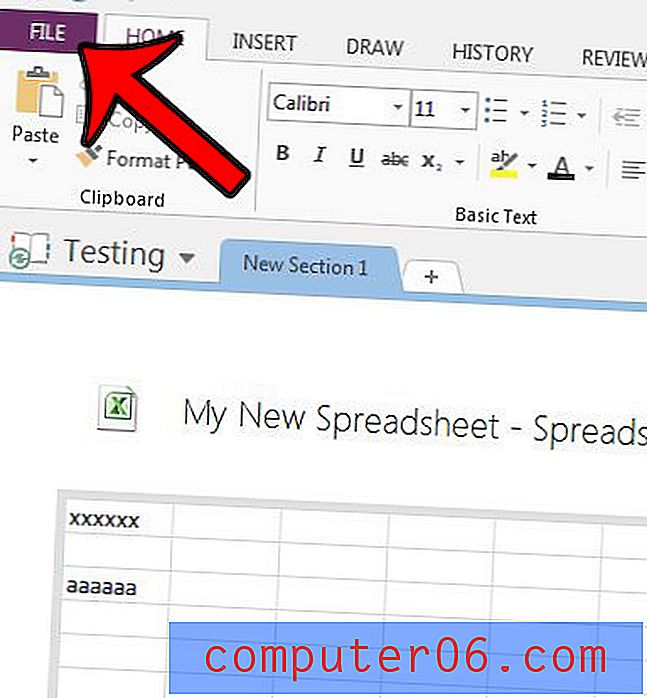Comment faire de la navigation privée dans l'application iPhone Chrome
La navigation privée est une option importante pour savoir comment activer et désactiver. Que vous fassiez des achats d'anniversaire pour un être cher ou que vous consultiez un site que vous ne voulez pas que quelqu'un fouine sur votre ordinateur, la navigation privée vous permet de dire au navigateur qu'il ne doit se souvenir de rien de ce que vous avez fait. Nous avons déjà discuté du paramètre de navigation privée dans l'application Safari sur votre iPhone, mais beaucoup de gens préfèrent l'application Chrome à l'option par défaut. Le processus de navigation privée dans l'application Chrome est similaire au processus de navigation dans le programme de bureau, vous serez donc familiarisé avec le fonctionnement des onglets de navigation privée si vous avez navigué en privé sur votre ordinateur.
Utilisation d'un onglet de navigation privée dans l'application Chrome pour iPhone
De nombreux navigateurs vous donnent un paramètre «tout ou rien» lorsque vous utilisez la navigation privée, c'est pourquoi l'idée des onglets Incognito spécifiques de Chrome peut sembler un peu étrangère. Vous ouvrez essentiellement un nouvel onglet dans lequel Chrome ne se souviendra d'aucun de vos historiques ou cookies une fois cet onglet fermé. Vous pouvez donc ouvrir d'autres onglets non-Incognito en même temps que votre onglet de navigation privée, puis fermer l'onglet Incognito et revenir à la navigation normale.
Étape 1: lancez l'application Chrome.

Lancez l'application Chrome pour iPhone
Étape 2: appuyez sur le bouton Paramètres Chrome (le bouton avec les trois lignes horizontales) en haut de l'écran, à droite de la barre d'adresse.

Ouvrez le menu Paramètres
Étape 3: Sélectionnez l'option Nouvel onglet de navigation privée en haut du menu.
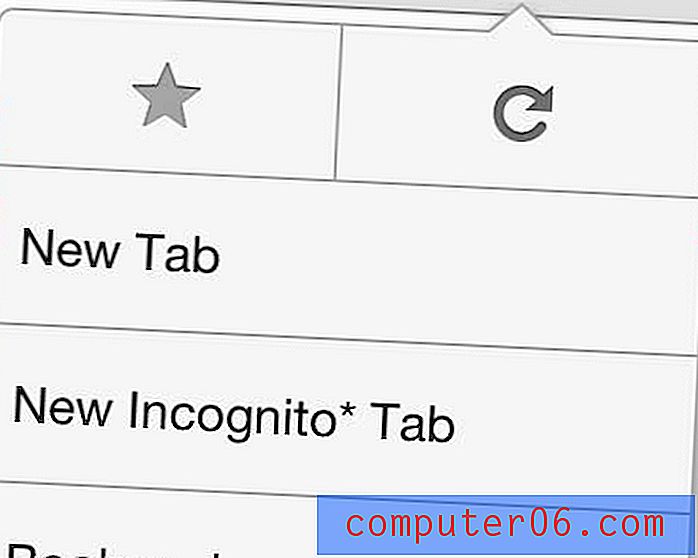
Sélectionnez l'option «Nouvel onglet de navigation privée»
Étape 4: Cela ouvrira un nouvel onglet comme l'image ci-dessous, qui comprend une brève explication du fonctionnement des onglets de navigation privée.
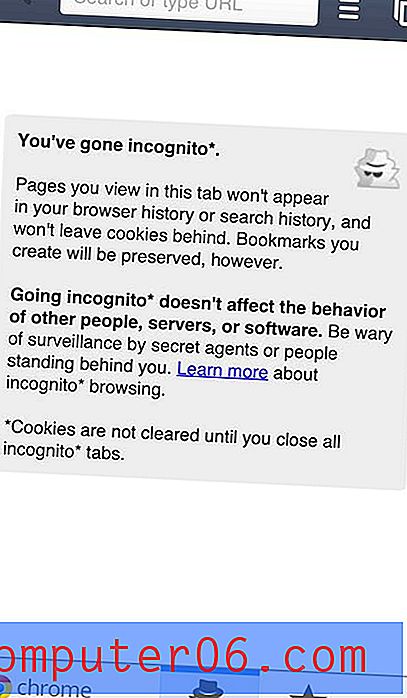
Explication de l'onglet Incognito
Fondamentalement, rien ne sera mémorisé, sauf si vous choisissez de créer de nouveaux signets. De plus, les cookies ne seront pas effacés tant que tous les onglets de navigation privée ne seront pas fermés. Donc, si vous avez plusieurs onglets de navigation privée ouverts, assurez-vous de les fermer tous pour vous débarrasser des cookies qui ont été enregistrés sur votre appareil.
Si vous avez également un iPad, vous pouvez prendre des mesures de sécurité utiles pour garder également confidentielles les informations sur cette tablette. Une bonne option consiste à définir un mot de passe pour déverrouiller l'appareil. Cela nécessitera que quelqu'un connaisse votre mot de passe avant de pouvoir utiliser votre iPad.